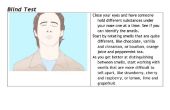Paso 8: Gestión de Color - una mente lineal puede ser hermoso!
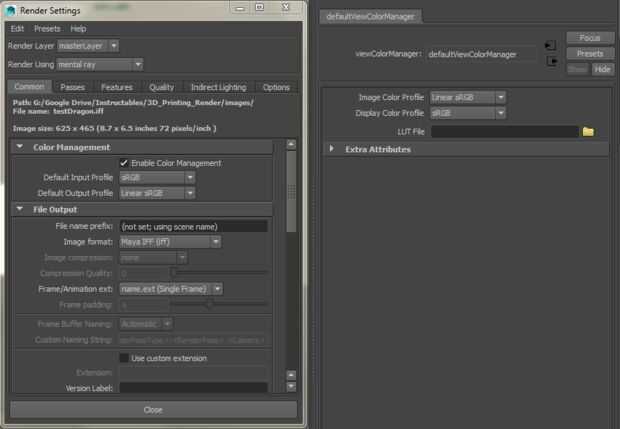
Más profesionales de la proyección de imagen han adoptado un flujo de trabajo lineal. Para lograr esto, Autodesk presentó soporte nativo de administración de Color en Maya 2011. Para mantener este tutorial rápido, usted puede aprender más acerca de la importancia de un flujo de trabajo lineal y administración de Color en un gran articulo escrito por Leif Pedersen.
Para obtener el mejor aspecto renderizado, necesitaremos habilitar la gestión de Color y establecer su punto de vista los perfiles de color.
Ajustes de procesamiento-> común ficha -> Gestión de Color categoría -> Check Habilitar Administración de Color
- Establecer el Perfil predeterminado de la entrada en sRGB
- Determinado Perfil de salida predeterminado sRGB lineal
Abrir la ventana de Render de la vista e ir a Display -> haga clic en Administración de Color... y mira tu editor de atributos en el derecho donde el "defaultViewColorManager" se muestran los atributos del nodo
- Conjunto Imagen de Perfil de Color sRGB lineal
- Set Pantalla Perfil de Color sRGB
Lo que hemos hecho es asegurar que todos entrantes espacio de color sRGB con una gamma de 2.2 es ser linealizado antes rendertime a una gamma de 1,0, o un espacio de color sRGB lineal. Una vez Mental Ray ha hecho una imagen en sRGB lineal, Maya entonces establecerá la gamma a 2.2 por lo que se muestra correctamente en el monitor sRGB. Ahora vamos a llegar a la \o/ cosas de la diversión